
ドコモ会員がテレビでDAZNを見ようとすると、6桁のシリアルコードを要求されますよね?
初めての人からすれば「え、なに?どういうこと?」と頭を悩ませることになるはずです。
「シリアルコードの表示方法が分からない…」
「入力したのに上手く認証されない…」
このままだといつまで経っても野球やサッカーを大画面で見ることができません。
そこで今回はシリアルコードの表示方法や上手くいかないときの対処法などを紹介します。
ついでにコード入力がいらない裏ワザも紹介するので良かったらマネしてみてください。
スポンサーリンク
そもそもシリアルコードって何のために必要なの?

シリアルコードは、DAZN for docomoとテレビを紐付けするためのコードです。
通常プランで契約している人は、シリアルコードではなくメールアドレスとパスワードを使います。
単純にログイン方法が違うというだけの話なので、あまり難しく考える必要はありませんよ。
- DAZN for docomoで入会 ⇒ シリアルコードが必要
- 通常プラン(月額1925円)で入会 ⇒ シリアルコードは不要(アドレスとパスワードでOK)
コレだけ覚えておけば大丈夫です。
スマホやパソコンで視聴する場合は、ドコモ会員も通常どおりの方法でログインできます。
シリアルコードの要求は一度だけではない
シリアルコードは、一度入力してしまえば終わりというわけではありません。
何らかの理由でログアウトしてしまったり、一定期間空いてしまった場合に再び要求されることがあります。
例えば、DAZNを複数のデバイスで利用している場合。
同時視聴が可能な台数は最大2台までなので、テレビ以外にスマホやタブレットでDAZNを使っていると、テレビ側が自動的にログアウトされます。このようなパターンがあることもぜひ覚えておきましょう。
シリアルコードが必要な視聴方法
- Amazon Fire TVシリーズ
- クロームキャスト
- ゲーム機
- スマートテレビ
- Apple TV
- ひかりTV
上記の方法でテレビ視聴をする場合は、シリアルコードが必要です。
でも、HDMIケーブルを利用すればシリアルコードはいりません。これについては「裏ワザ」として後半にまとめています。
シリアルコードの表示方法とひも付け手順

- テレビでDAZNアプリを起動させる
- ログイン画面で「dACCOUNT」を選択
- シリアルコードがテレビ画面に表示される
- スマホやパソコンで「www.dazn.com/tv」にアクセスすると入力画面が表示される
- テレビに表示されているシリアルコードを入力しログインを選択
- ひも付け完了
では、上記の手順に沿ってDAZN for docomoとテレビをひも付けていきたいと思います。
DAZNをテレビで視聴する方法は7パターンありますが、今回はAmazonのFire TV Stickを使いました。
視聴方法によって少しだけ画面が違っているかもしれません。
でも、基本的な流れはどれも同じなので、ボクが解説している通りに進めてみてください。
1, テレビでDAZNアプリを起動させる
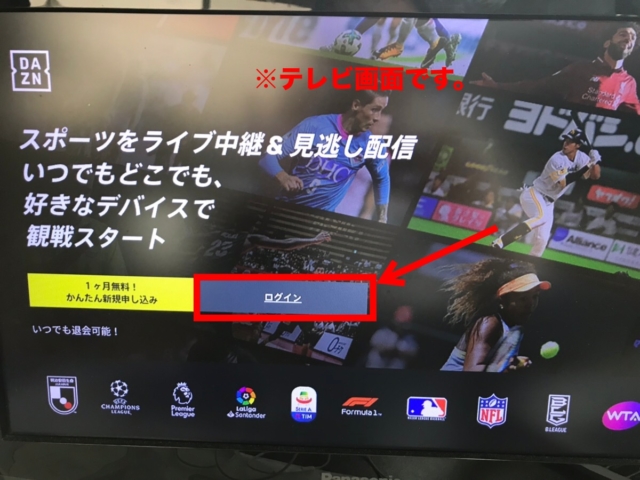
まずはテレビでDAZNアプリを起動させます。
アプリはダウンロードしないといけないので、事前に準備しておくといいでしょう。
スマートテレビの場合は最初からアプリが入っているのでそのまま起動させてください。
DAZNのトップ画面が開いたら、ログインを選択します。
2, ログイン画面で「dACCOUNT」を選択
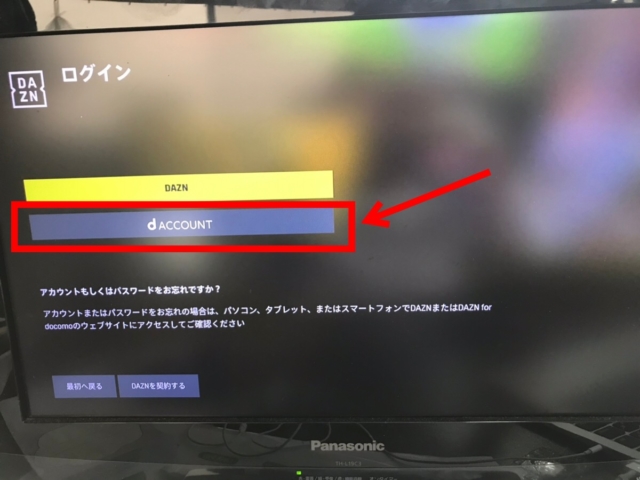
ドコモ会員は「dACCOUNT」を選択します。
「DAZN」と書いている黄色いボタンは一般会員用の入り口なので間違えないようにしましょう。
3, シリアルコードがテレビ画面に表示される
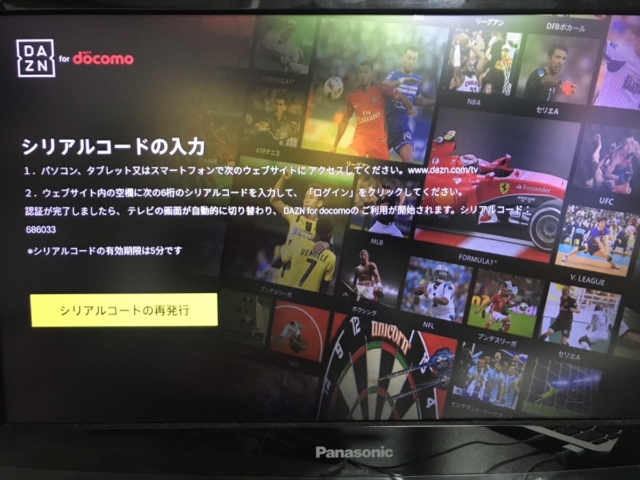
シリアルコードはとても小さい文字なので、テレビ画面に近づいて確認した方がいいと思います。
この画面が表示されてから5分間で、ひも付け作業を終わらせないといけません。
もし5分が過ぎてしまうと、下の画像のようにエラーが表示されます。

この画面が表示されてしまった場合は、シリアルコードを再発行しないといけません。
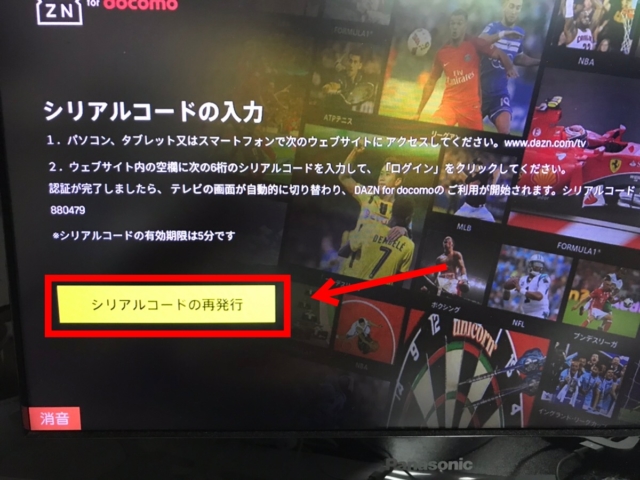
「シリアルコードを再発行」を押すと、新しい6桁のコードが発行されます。
4, スマホやパソコンで「www.dazn.com/tv」にアクセスすると入力画面が表示される
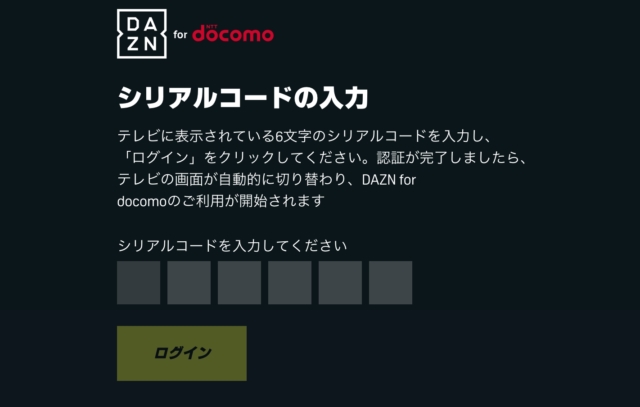
つぎはスマホ・タブレット・パソコンのいずれかで「www.dazn.com/tv」にアクセスします。すると上のような画面が表示されるはずです。
この空欄部分に6桁のシリアルコードを入力していきます。
5, テレビに表示されているシリアルコードを入力しログインを選択
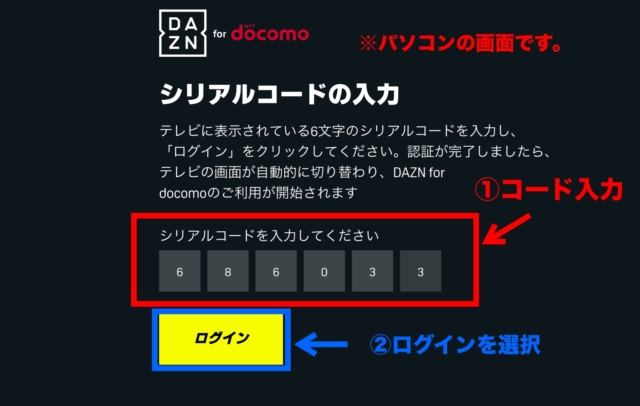
ボクのテレビ画面には「686033」と表示されています。
でも、みなさんが行うときは別の数字が表示されるはずなので、各自のテレビ画面で確認してください。
そこでシリアルコードを入力し、ログインボタンを押します。
もし上手くいかない場合は、シリアルコードを再発行してみましょう。
6, ひも付け完了
これでひも付け作業は完了です。
dアカウントにログインしていない人は、このあとログイン画面が表示されます。dアカウント用のIDとパスワードでログインしてください。
もしひも付け作業が上手くいなかった場合は、
- コードを再発行する
- 半角入力になっているか確認する
- 入力デバイスを変えてみる(スマホ・タブレット・パソコン)
- 以前に同じメールアドレスで登録していないか確認する
上記の点を確認してみてください。
それでもダメなら、HDMIケーブルを使う裏ワザを試した方がいいかもしれませんね。
【裏ワザ】ドコモ会員がシリアルコードを入力せずに視聴する方法

じつはドコモ会員でも、シリアルコードを使わずに視聴する方法があります。
テレビとのひも付け作業が上手くいかずに心が折れそうになっているなら「HDMIケーブル」を試してみてください。
具体的な手順は、
- HDMIケーブルを購入
- パソコンとテレビをケーブルで繋ぐ
- ミラーリングモードを解除する
- パソコン画面でDAZNを開く
- DAZNの画面をテレビ側に移動させて再生する
コレだけです。
パソコンの画面をそのままテレビ画面に映しているだけなので、通常どおりにログインできます。
HDMIケーブルのメリット
- 価格が安い
- シリアルコードがいらない
- ほぼすべての動画サービスで対応できる
HDMIケーブルでのテレビ視聴は、いろいろとメリットがあります。
まずシリアルコードが不要なこと。コレは説明したとおりですね。
つぎにケーブルが1,000円以下で簡単に手に入ること。ほかの視聴方法よりも断然安いです。
そして、DAZN以外の動画サービスにもほとんど対応できること。著作権保護の関係でフールーだけは対応していませんが、それ以外のサービスなら何でも使えます。
HDMIケーブルのデメリット
HDMIケーブルでテレビ視聴するときは、パソコンとテレビを繋ぎっぱなしにしないといけません。
パッと見た感じの印象では、スマートさが欠けるのでその点だけご了承ください。
まとめ

DAZN for docomoで入会した人は、テレビ視聴する際にシリアルコードの入力を要求されます。
だから、この記事に書いている手順に沿ってひも付け作業を行ってください。
上手くいかないときは、
- コードを再発行する
- 半角入力になっているか確認する
- 入力デバイスを変えてみる(スマホ・タブレット・パソコン)
- 以前に同じメールアドレスで登録していないか確認する
を試してみてください。
それでも上手くいかなければ、最終兵器「HDMIケーブル」を使っちゃいましょう!
スポンサーリンク


